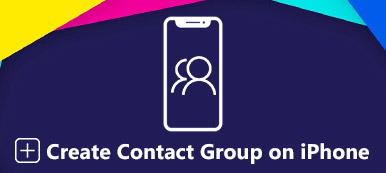Groepschats zijn een integraal onderdeel geworden van de moderne communicatie, die ons verbindt met vrienden, familie, collega's en gelijkgestemden gemeenschappen. Hoewel groepschats een gevoel van verbondenheid bevorderen en het delen van informatie vergemakkelijken, zijn er momenten waarop u misschien een groepschat wilt verlaten.
Het verlaten van een groepschat is gebruikelijk, en als u dit redelijkerwijs doet, zorgt u ervoor dat u een positieve relatie met de leden onderhoudt en tegelijkertijd uw grenzen bewaakt. Hier vindt u een uitgebreide handleiding over hoe een groepschat te verlaten met praktische tips.
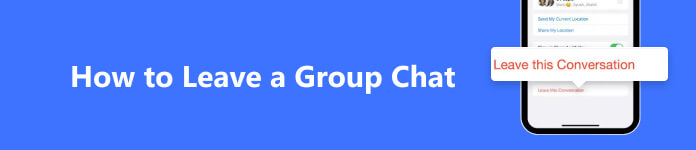
- Deel 1. Voordat u een groepschat verlaat: nuttige tips
- Deel 2. Laat een groepschat achter op iPhone en Android
- Deel 3. Beheer uw gegevens efficiënt – MobieTrans
- Deel 4. Veelgestelde vragen over het probleem bij het verlaten van een groepschat
Deel 1. Voordat u een groepschat verlaat: nuttige tips
Voordat we dieper ingaan op het proces van het verlaten van een groepschat, is het belangrijk dat u alle alternatieven herkent die u kunt gebruiken voor de volgende situaties:
Demp de groepsmelding in plaats van de groepschat te verlaten
Voortdurende meldingen of irrelevante inhoud van een grote en actieve groepschat kunnen uw dagelijkse leven overweldigen en verstoren. Maar om op de hoogte te blijven van eventuele updates of interessant nieuws, raden we u aan de groepsmeldingen te verbergen in plaats van de groepschat te verlaten. Dit is wat u kunt doen:
Stap 1 Open de berichten-app op uw Android/iOS-apparaat. Zoek de groepschat die u wilt dempen in de chatlijst.
Stap 2 Tik op de optie Details of Groepsinfo en probeer jezelf te vinden in secties zoals Waarschuwingen verbergen, Meldingen dempenof Niet storen.
Stap 3 Bevestig uw keuze en u bent nu verlost van ongewenst storen vanuit de groepschat.
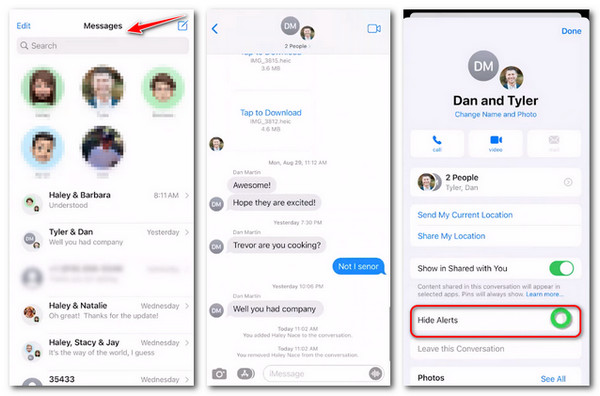
Iemand verwijderen uit een groepstekstchat
Als u een groepschat hebt gestart op iMessage of andere berichten-apps op uw iOS- of Android-apparaat, kunt u volledige controle krijgen over het groepslidmaatschap. Voordat u de iMessage-groepschat of andere platforms verlaat, volgt u de tips om iemand uit groepschats te verwijderen:
Stap 1 Ga naar de groepschat en bekijk de ledenlijst om de mensen te vinden die je wilt verwijderen.
Stap 2 Veeg naar rechts om het groepslid te verwijderen, zoals voor de meeste apps vereist is. Hier is een voorbeeld op Telegram.
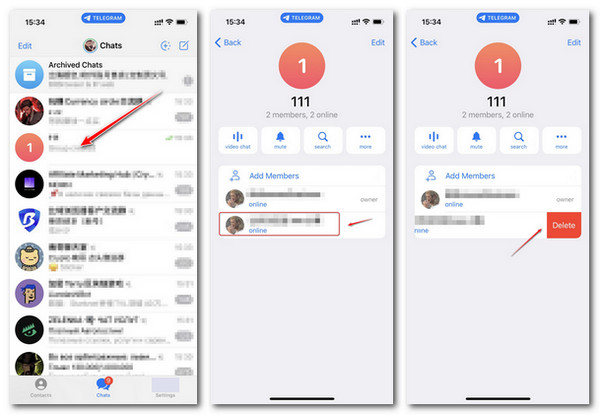
Veeg in de iMessage-app vanaf de rechterkant en klik op verwijderen knop.
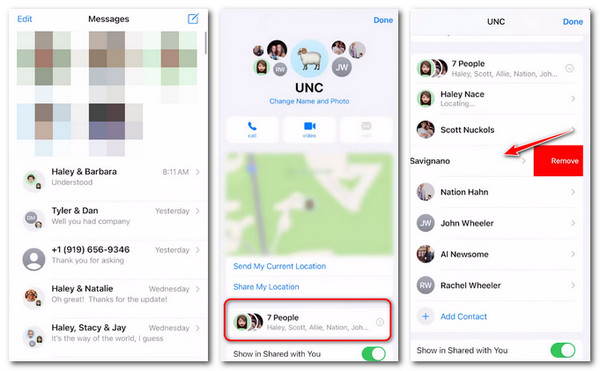
Als u bent uitgenodigd voor een groepschat, kunt u nog steeds contact opnemen met de groepsbeheerder of -eigenaar om anderen uit deze groepschat te verwijderen. Als u er niet in slaagt een specifieke persoon te verwijderen of met hem te praten, controleer of iemand je op de iPhone heeft geblokkeerd.
Maak een back-up van alle gewenste gegevens voordat u een groepschat verlaat
Een ander belangrijk ding voordat u uzelf uit een groepstekst op iPhone en Android verwijdert, is het maken van een back-up van apparaatgegevens. In het geval dat u per ongeluk gegevens verliest of informatie lekt, kunt u, tegen mogelijke risico's, beter een kopie op uw betrouwbare apparaat krijgen. Hier kunt u leren hoe u onbeperkt een back-up kunt maken van iOS- en Android-gegevens iOS-gegevensback-up en -herstel en Back-up en herstel van Android-gegevens.
Voor iOS-gebruikers:

4,000,000 + downloads
Maak een back-up van alle beschikbare gegevens op uw iOS-apparaten zonder gegevensverlies.
Bekijk en herstel uw iOS-gegevens zonder de oorspronkelijke instellingen te overschrijven.
Bescherm uw back-upprivacy met de wachtwoordfunctie.
Compatibel met de nieuwste iOS-versies van alle modellen.
Stap 1 Download en installeer iOS-gegevensback-up en -herstel op uw computer. Klik vervolgens op de iOS-gegevensback-up en -herstel pagina.
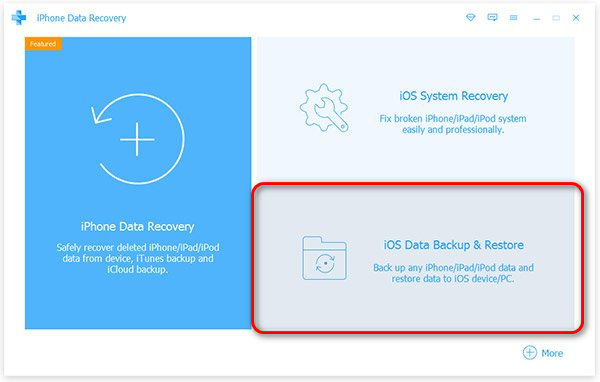
Stap 2 Om een back-up te maken van alle gewenste informatie op uw iOS-apparaten, voert u het iOS-gegevensback-up.
Als u situaties tegenkomt zoals gegevensverlies, gegevensverwijdering of apparaatschade, kiest u de iOS-gegevensherstel.
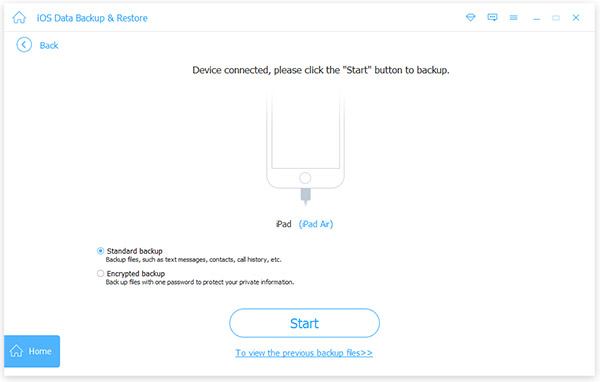
Stap 3 Selecteer de back-upmodus uit Standaard back-up en Gecodeerde back-up (wachtwoorden nodig) en klik op de Start knop.
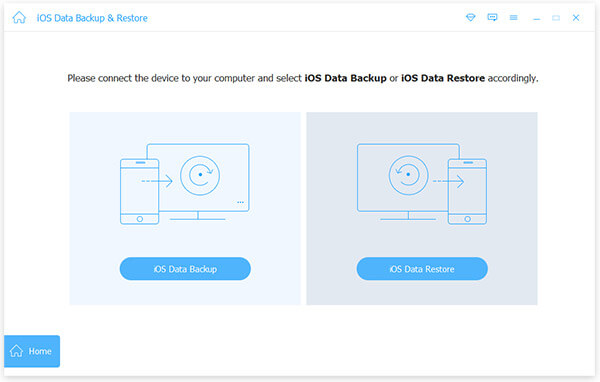
Stap 4 Vink alle gegevenstypen aan voor back-up en tik op de Volgende tabblad. Volg daarna de instructies op het scherm.
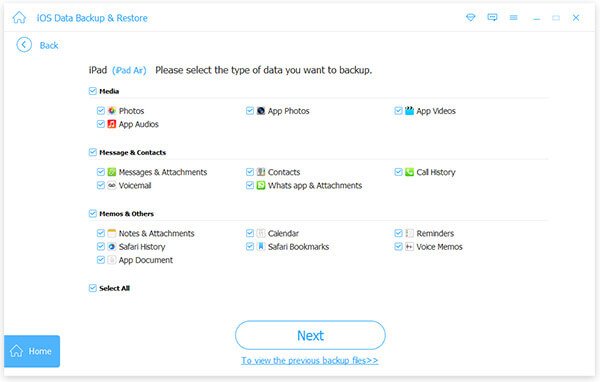
Wacht tot je de succesvolle melding voor je back-up ziet.
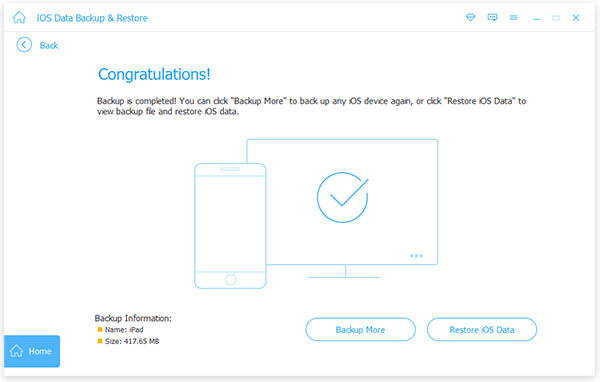
Voor Android-gebruikers:

4,000,000 + downloads
Maak veilig en snel een back-up van uw gewenste Android-gegevens.
Ondersteuning van allerlei soorten bestandstypen, zoals berichten, foto's, video's en meer.
Selectieve modi om de privacy van gebruikers te beschermen tegen alle risico's.
Ondersteuning van alle series Android-apparaten en tablets zoals Samsung, Huawei, LG, enz.
Bekijk een voorbeeld en controleer uw gegevens voordat u de back-up of het herstel start.
Stap 1 Download en voer Android Data Backup & Restore uit op basis van uw apparaat. Klik vervolgens op de Back-up van apparaatgegevens op de hoofdinterface.
Voor een snellere back-up kunt u kiezen voor de Back-up met één klik onder het.
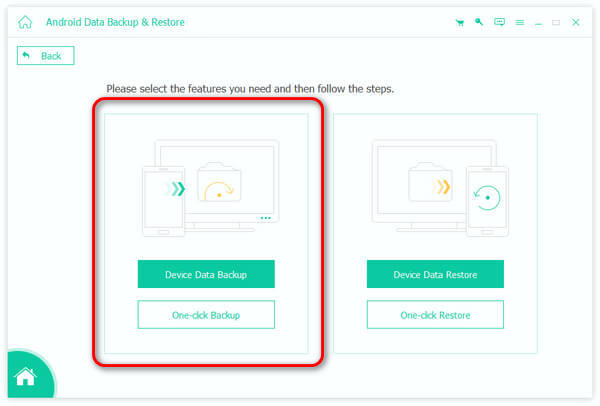
Stap 2 Verbind uw Android-apparaat met de computer. Selecteer vervolgens de gewenste gegevenstypen en klik op de Start knop.
Kruis de ... aan Gecodeerde back-up optie als u liever een wachtwoord instelt en de back-ups beschermt.
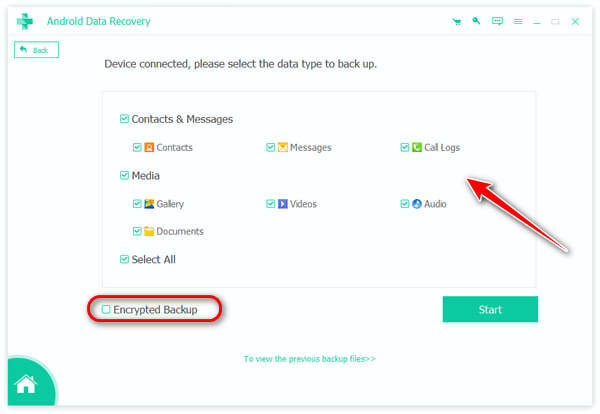
Stap 3 Wacht tot het programma het proces begint. En u kunt binnen enkele seconden uw back-upgegevens controleren.
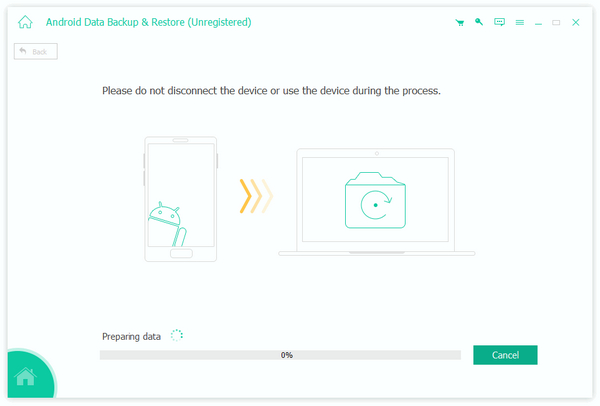
Deel 2. Laat een groepschat achter op iPhone en Android
Nu we handige hulpmiddelen hebben besproken waarmee u uw belangrijke gegevens kunt beschermen tegen gegevensverlies, gaan we u stapsgewijs uitleggen hoe u uzelf kunt verwijderen uit een groep tekstberichten op populaire berichtenplatforms:
iMessage:
- a. Open de groepschat en tik op de naam van de groep.
- B. Klik bovenaan op de groepsnaamthread.
- C. Scroll naar beneden in de volgende interface en klik Verlaat dit gesprek.
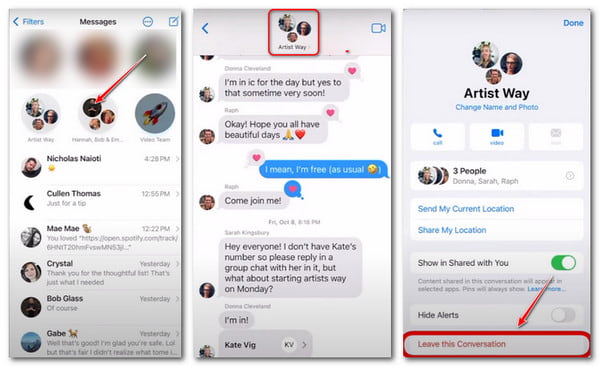
WhatsApp:
- A. Ga naar de groepschat en klik op de Drie-dots knop in de rechterbovenhoek.
- B. Kies de Groepsinfo en Groep verlaten sectie. Als je de groepschat stil wilt verwijderen, ga dan naar de Meldingen dempen sectie voordat u de groepschat verlaat.
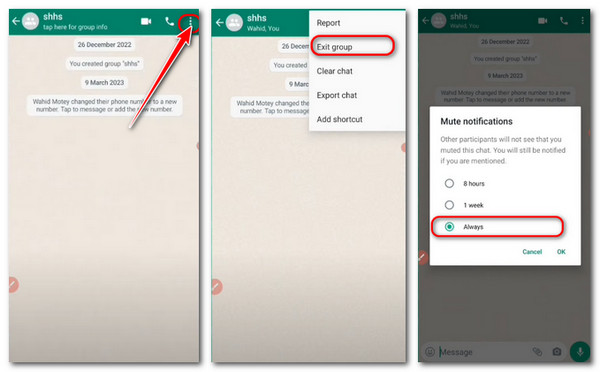
Messenger:
- A. Kies de doelgroepchat en klik op de Informatie knop in de rechterbovenhoek.
- B. Veeg naar beneden om de Verlaat groep optie.
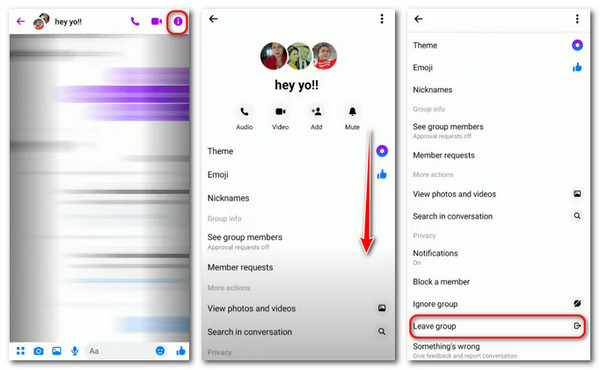
Telegram:
- A. Ga met de Telegram-groep die je wilt verlaten. Klik op het groepslogo in het bovenste menu.
- B. Hier vindt u de Verlof knop. Klik erop en kies Verlaten.
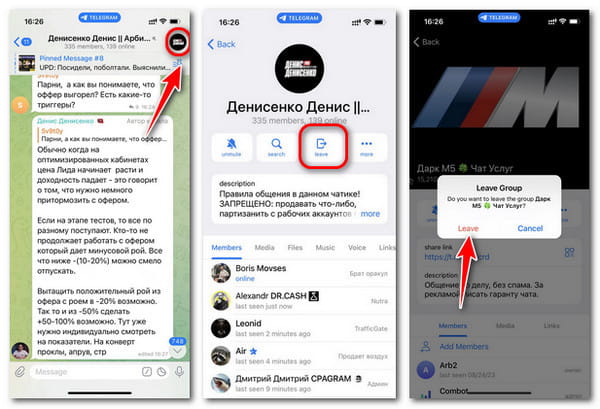
Instagram Direct:
- A. Klik in de startinterface op de Bericht knop in de rechterbovenhoek en kies uw chatgroep.b. Klik op de Informatie en blader naar beneden Chat verlaten.
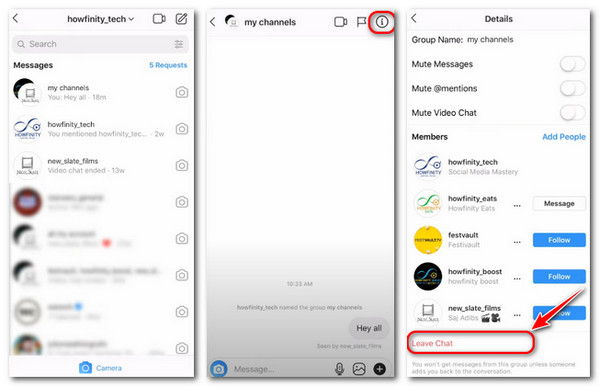
Tips: Als je gedurende een bepaalde periode last hebt van de groepschat, is er ook een goede manier om deze aan te zetten Niet storen op de iPhone in plaats van de groepschat te verlaten.
Deel 3. Beheer uw gegevens efficiënt – MobieTrans
Of het nu gaat om het dempen, verwijderen of verlaten van een groepschat, het bewaren van uw bericht, foto of andere belangrijke gegevens in uw handen is een topprioriteit. Om u te helpen bij het beheren van apparaatgegevens, introduceren we nu MobieTrans – een uitgebreide datamanager voor u.
Als professionele gegevenshelper is MobieTrans in staat alle gewenste gegevens op uw computer over te dragen, er een back-up van te maken en deze te beheren. Er is geen apparaatlimiet tussen iOS- en Android-modellen. En u kunt belangrijke informatie met één klik synchroniseren, waardoor u veel tijd en kosten bespaart.

4,000,000 + downloads
Importeer, verwijder, hernoem en beheer uw foto's, berichten en meer.
Breng uw Android-gegevens over naar de pc zonder gegevensverlies en vertragingen.
Maak een back-up van uw apparaatgegevens tussen Android-, iOS-apparaten en computers.
Eén klik om alle gewenste informatie snel te synchroniseren en over te dragen.
Compatibel met de nieuwste iPhone-serie en Android-apparaten.
Stap 1 Download en installeer MobieTrans op uw computer. Sluit vervolgens uw apparaat aan op de pc totdat u de apparaatinformatie op uw bureaublad ziet.

Stap 2 Vervolgens kunt u in de linkerlijst alle gegevenstypen bekijken. U kunt naar wens gegevens overbrengen, beheren of er een back-up van maken tussen Android en pc/iPhone.
Voer de Foto's sectie en vink de doelfoto's aan voor overdracht.

Stap 3 Nu kunt u op de knoppen in het bovenste menu klikken om gegevens over te dragen, te verwijderen of er een back-up van te maken, en wachten tot u de melding ziet dat de verplaatsing is geslaagd.
Deel 4. Veelgestelde vragen over het probleem bij het verlaten van een groepschat
Hoe blokkeer ik een groepstekst op de iPhone?
Technisch gezien kun je een groepstekst op de iPhone niet blokkeren, omdat die er niet is Block optie. Als alternatief, als u geen nieuwe informatie wilt ontvangen met geluidsalter, kiest u ervoor om Waarschuwingen verbergen or Verlaat dit gesprek op je iPhone.
Hoe kun je jezelf verwijderen uit een groepstekst op de iPhone zonder dat ze het weten?
Er is geen waarschuwingsmelding van Apple voor andere groepsleden als u de groepschat verlaat via iMessage. Je kunt er dus voor kiezen Verlaat dit gesprek zonder zorgen.
Waarom kan ik iemand niet uit een groepsgesprek op de iPhone verwijderen?
Je kunt iemand niet van een iPhone verwijderen als er een Android-gebruiker in de groep zit of als er een beperkt aantal groepsleden in iMessage zitten.
Hoe verlaat ik een groepschat op de iPhone met Android-gebruikers?
U kunt momenteel geen SMS (Short Message Service) en MMS (Multimedia Messaging Service) groep achterlaten met Android-gebruikers op uw iPhone.
Conclusie
Een groepschat verlaten is een normaal onderdeel van digitale communicatie, en als u dit met gratie en aandacht doet, zorgt u ervoor dat uw relaties positief en respectvol blijven. Weten hoe u een back-up van uw apparaatgegevens maakt en deze beheert, zijn ook essentiële stappen in het proces. Vergeet niet dat communicatie van cruciaal belang is, en dat doordachte vertrekpunten bijdragen aan het bevorderen van gezonde online gemeenschappen.